Cách cài đặt Windows trên WinPE (Mini Windows) là cách cài win tối ưu nhất hiện nay. Nếu kết hợp với cài đặt driver đúng cách sẽ giảm tối đa lỗi full disk (100% disk) và các lỗi cài win. Bài viết này, mình sẽ hướng dẫn các bạn cài Windows 10 trên Mini Windows chuẩn và chi tiết nhất. Cách cài win này cũng có thể áp dụng cho windows 8.1/8/7 và hỗ trợ cả 2 chuẩn UEFI và Leagacy.
Nội dung bài viết
Tại sao nên cài đặt Windows trên WinPE (Mini Win)?
Công cụ tạo usb thông thường (Rufus) chỉ có chức năng cài đặt Windows. Trong khi sử dụng USB Anhdv Boot, ngoài việc cài đặt Windows trên WinPE ra, có thể cứu dữ liệu, phân chia ổ cứng, sửa lỗi bad sector ổ cứng, ghost win… Hay có thể cài đặt Linux, quét virus, sửa lỗi Win. Mini Windows 10 có trong Anhdv Boot là môi trường Windows thu gọn – chuyên dùng để cài win và cứu hộ máy tính.
Ưu điểm khi cài đặt Windows trên WinPE (Mini Windows 10)
- Cài đặt Windows theo cả 2 chuẩn UEFI – GPT và Legacy – MBR.
- Cài bất kỳ bản Win 10/8.1/8/7/XP nào mà bạn muốn (kể cả 32 bit hay 64 bit) và cài nhiều Win trên cùng một USB.
- Dễ dàng chuyển đổi định dạng ổ cứng qua lại giữa MBR và GPT, phân chia cổ cứng để cài win.
- Hỗ trợ sao lưu dữ liệu trên Win cũ trước khi cài mới.
- Muốn cài Win nào thì chỉ cần copy file ISO vào USB rồi khởi động vào mini windows để cài.
- Mini Windows 10 đã được tích hợp SATA mới nhất nên nhận được cả ổ cứng SSD NVME. Nên khi cài win bạn sẽ không bị lỗi không nhận ổ cứng.
Chọn Windows UEFI – GPT hay Windows Legacy – MBR?
Windows UEFI – GPT có nghĩa là hệ điều hành Windows được cài trên máy tính chuẩn UEFI. Chuẩn UEFI ra đời từ năm 2005 để thay thế cho chuẩn Legacy (hay BIOS) cũ. Ưu điểm của UEFI là hỗ trợ ổ cứng dung lượng lớn hơn 2TB. Cơ chế bảo mật của UEFI cũng tốt hơn Legacy. Những máy tính từ 2010 trở về đây hầu hết hỗ trợ UEFI.
Đọc thêm
- Tìm hiểu về cứu hộ máy tính, cài win trên Mini Windows
- Tìm hiểu và so sánh MBR với GPT và Legacy với UEFI
- Cài Win từ ổ cứng không cần USB hay DVD với WinToHDD
- Cài đặt Windows UEFI – GPT bằng WinNTSetup
- Cài song song, cài nhiều Win trên cùng máy tính
Hướng dẫn cách cài đặt Windows trên WinPE (Mini Win)
Với Windows 7, bạn nên vào trang chủ laptop hoặc mainboard để tải driver về trước (VGA, NET, USB 3.0, Chipset, Bios …). Trên Mini Windows 10, bạn có thể cài bất kỳ phiên bản Windows nào. Muốn cài đặt Win nào thì copy file ISO của Win đó vào USB hoặc lưu sẵn bộ cài trên ổ cứng. Trên môi trường Mini Windows 10, bạn nhấp đúp chuột vào file ISO Win sau đó chạy File Setup.exe để cài Win
Bước 1: Tạo USB boot có sẵn WinPE và chuẩn bị file ISO bộ cài Windows 10, 8.1, 8, 7.
Nếu bạn chưa có USB hay không muốn mất thời gian tạo boot thì có thể mua sẵn USB Anhdv Boot đã được tích hợp cả bộ cài Windows và các phần mềm cần thiết. Xem chi tiết sản phẩm tại đây.
Bạn nên dùng bộ cài Windows nguyên gốc từ Microsoft hoặc bộ cài rõ nguồn gốc. Trong các phiên bản Windows thì bản Home Single Language sẽ nhẹ hơn các bản khác. Nếu máy cấu hình yếu thì nên cân nhắc sử dụng Win Home SL hoặc Windows 7.
- Windows 10 Version 20h2 siêu mượt by anhdv
- Ghost ISO Windows 10 LTSC 2019 siêu nhẹ by anhdv
- Windows 7 SP1 tích hợp driver usb 3.0 và cập nhật mới nhất
- Windows 10, 7 AIO cập nhật mới nhất
- Các bản Windows khác Download tại đây
Tiếp theo, tạo usb boot uefi legacy với Mini Windows 10 để cài Win từ usb. Sau khi tạo xong USB Boot, copy các file iso Windows (7/8/109 AIO đều được) định cài vào usb. Nếu dùng bộ cài Windows AIO dung lượng lớn hơn 4GB, thì bạn cần tạo usb boot với lựa chọn phân vùng ẩn.
Bước 2: Thiết lập Boot Mode
Trước khi cài đặt Windows trên WinPE, bạn cần quyết định cài Win theo chuẩn UEFI hay Legacy. Sau đó vào BIOS (SETUP) để thiết lập chế độ Boot Mode là UEFI hay Legacy.
Như hình trên, mình thiết lập Boot Mode là UEFI Hybird (Winth CSM): tức có thể boot cả UEFI lẫn Legacy. Tiếp theo, kiểm tra xem giao tiếp ổ cứng của bạn là AHCI (SATA) chưa?
Nếu cài đặt Windows Legacy (MBR) thì cần phải Enable Legacy (hay CSM). Thiết lập này sẽ giúp bạn boot USB Legacy thì mới cài được windows legacy.
Bước 3: Khởi động máy tính từ USB để cài đặt Windows trên WinPE
Khởi động lại máy tính và bấm phím tắt để vào Boot Opions. Danh sách phím tắt vào Boot Options, tham khảo Tại đây.. Như hình dưới, mình chọn dòng UEFI USB DISK 2.0 để cài windows UEFI. Còn trong trường hợp cài Windows Legacy, bạn phải chọn dòng USB DISK 2.0. Nếu gặp lỗi trong việc boot usb UEFI thì bạn có thể cập nhật BIOS theo bài này.
Chọn Boot Mini Windows (Hình dưới là Menu Boot USB UEFI)
Menu Boot USB Legacy
Nếu cài Windows 64 bit thì chọn Mini Windows 10 64 bit, còn cài Win 32 bit thì chọn Mini Windows 10 32 bit. Với chế độ USB Legacy thì menu WinPE sẽ như hình dưới:
Còn với USB UEFI thì mình có ghi chữ [UEFI] ở cuối dòng Menu boot.
Khi đã vào được Mini Windows 10, thì chạy file Setup.exe của bất kỳ file iso bộ cài Windows 10/8/7 nào. Nếu bạn cài đặt Windows cho ổ cứng mới hoặc máy mới mua thì có thể phân chia ổ cứng trước theo bài này.
Tóm tắt các bước cài đặt Windows trên WinPE (Mini Windows)
Đọc thêm
- Thiết lập tối ưu để tăng tốc Windows 10 Creator
- Cài đặt driver đúng cách cho windows 10
- Hướng dẫn tự Active Windows và Office bản quyền
- Cách tạo Ghost và bung Ghost Windows
Video trên là mình cài đặt windows 10 build 1607. Bạn có thể tham khảo thêm video cài đặt windows 10 Creator 1703 mới nhất Tại đây.
Kết luận
Qua bài viết này, các bạn thấy việc cài đặt Windows trên WinPE theo chuẩn UEFI hay Legacy là rất đơn giản. Điểm quan trọng là khởi động đúng chế độ USB UEFI hay USB Legacy. Với Windows 7/8/8.1, chỉ cần Mount đĩa ISO tương ứng rồi cài đặt như Video. Nếu bạn gặp phải bất cứ khó khăn nào, hay có vấn đề gì chưa hiểu thì vui lòng gửi bình luận bên dưới bài viết này để được giúp đỡ nhé. Bạn có thể Like Fanpage để nhận được thông tin sớm nhất về các bộ cài Windows khác. Chúc thành công!



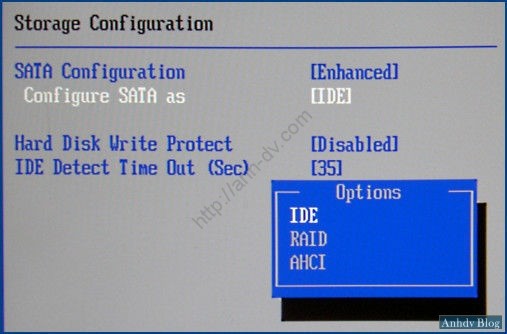
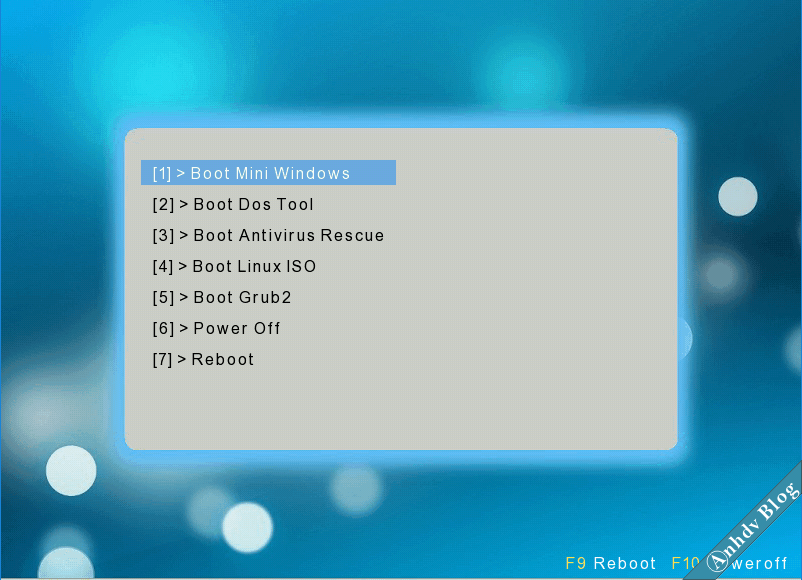














Mọi người ơi, em chuyển ổ cứng từ MBR -> GPT xong mới nhớ là chưa boot UEFI
Sau đó e restart và vào lại mini win10 64bit thì bị đứng lại ở màn hình cửa sổ xanh (nó quay mãi ko vào được giao diện mini win10)
Help me pliz 😭
Nhưng máy của mình phân vùng xong xuôi cả, bấm Next, ngay động tác đầu tiên là Copying Windows files thì lại bị treo là thế nào nhỉ, mong nhận được câu trả lời sớm. Cảm ơn mọi người.
Bạn thử khởi động lại máy và làm lại từ đầu.Thường đến bước này mà bị treo(hoặc quá chậm,đợi lâu) là hay bị lỗi bad ổ cứng.Nếu vẫn ko đc thì nên check lại xem ổ cứng có bị bad ko.
Trước đó mình đã thử tất cả các loại Windows, mọi Platform nhưng không được nên cài bằng WinNTSetup mới được, thì thi thoảng treo logo khi khởi động mà không vào được sau nhiều lần tắt nóng, mình nghĩ là do Chipset của Mainboard nên đi sửa lại và đã được. Cảm ơn bạn vì câu trả lời!
Minh cai xong nhưng mAy van ko vào dc ưin, van bi loi 0xc000225.mong bAn giúp minh
Bạn cho mình hỏi. Mình cài win bằng WinNT trong windows mini tốt hay cài truyền thống bằng file setup của bộ cài win thì tốt hơn.
Như nhau thôi bạn
Kết quả như nhau nhưng theo mình cài = setup đơn giản hơn và nhanh hơn,ko phải chọn các đường dẫn phức tạp.
Cài = file setup tốt hơn.Kích double vào file ISO bộ cài win rồi kích vào setup và cài như bình thường.
Tạo sao khi em coppy trực tiếp file iso vào phân vùng DATA nó báo lỗi ko đc ạ
Bấm ok là copy được mà nhỉ?
Bạn nên để file ISO bộ cài Win trên ổ cứng máy tính (trừ ổ muốn cài win,có thể ổ D hoặc E) sẽ tiện và tốc độ cài sẽ nhanh hơn nhiều so với khi để trên USB.
cho em hỏi cái là, em tai win 10 1909 full soft ve và em muốn cho no vào usb boot của a, em đang làm theo hướng dẫn của a, e tải cái này ve Windows10_1909_64bit_12-2019_anhdv.iso xong là chỉ cần kéo qua chỗ file anh tạo trước rồi đúng không, sau đó cứ theo các bước mà làm, hay là sao
Tốt nhất em lưu trên máy hay chỗ bất kỳ usb. Vào winpe mở iso lên rồi cài nhé.
cho mình hỏi chút là khi cài win chạy trực tiếp trên mini win sao không thấy bước chọn phiên bản win ( ví dụ : pro , home …) mặc dù file đó khi cài trên NT setup thì vẫn chọn được
Máy bạn bản quyền Home đi kèm nên thế. Dùng phần mềm winntsetup để cài hoặc dùng bộ cài bussiness
Khi hỏi KEY bạn nhập KEY của Win nào thì sẽ tự động chon luôn Win đó(ví dụ KEY bản pro thì vào luôn Win10 pro,Key bản Home thì vào luôn Win Home…).Nếu bỏ qua bước nhập KEY thì bước sau vẫn sẽ vào menu chọn bản Win như bình thường thôi.
Bài viết rất hay, cảm ơn bạn rất nhiều !
Mình có thắc mắc là trên MiniW7PE 32bit thì có cài được win8/8.1/10 32bit và ngược lại trên MiniW10PE 32bit thì có cài được Win7/8/8.1 32bit không?
Cám ơn ad trước!
Được bạn nhé
https://www.youtube.com/watch?v=fWP4nWVJciw&t=1376s anh em neu cai win theo kiểu dùng phầm mềm setupNT
( CÀI THEO KIỂU MINI WINDOWS) làm theo link hd.
nếu có xóa ổ cứng và phân vụng lại thì nhớ sep active trước.